Hai, Sobat Jagoan! Django itu semacam alat bantu (framework) buat bikin aplikasi web, dan ditulis pakai bahasa pemrograman Python. Django cukup populer karena bisa mempercepat proses pembuatan aplikasi (biasanya disebut rapid development) dan gampang untuk dikembangkan lebih lanjut kalau aplikasinya makin besar atau kompleks (skalabilitas).
Framework ini dirancang supaya para developer nggak perlu repot dari nol kalau mau bikin web yang fiturnya banyak. Menariknya lagi, Django juga dipakai sama perusahaan besar lho, kayak Instagram, Disqus, The Washington Times, Bitbucket, sampai Mozilla. Jadi, bisa dibilang Django ini pilihan yang tepat kalau kamu mau belajar bikin web dengan Python dan ingin hasil yang rapi, cepat, dan bisa dikembangkan terus nantinya.
Pada artikel ini versi VPS Ubuntu yang digunakan yaitu 22.04. Kamu bisa mendapatkan layanan serupa di situs resmi Jagoan Hosting.
Step 1: Instal Requirements
Pertama, update package dan sistem server
sudo apt update
Selanjutnya, instal pip dengan command:
sudo apt install python3-pip
Lalu, instal virtualenv
sudo pip3 install virtualenv
Step 2: Membuat Virtual Environment
Buat folder untuk aplikasi Django dengan nama ‘django-app’
mkdir django-app
cd django-app
Buat virtual environment dengan nama ‘env’
virtualenv env
Mengaktifkan virtual environment
source env/bin/activate
Setelah virtual environment aktif terdapat prefix ‘(env)’ sebagai tanda berada di dalam virtual environment.
Step 3: Instal Django
Instal django terbaru via pip dengan command:
pip install Django
Kalau ingin instal django versi tertentu gunakan command seperti ini. Misalnya:
pip install Django==3.2.6
Untuk melihat versi Django yang digunakan. Jalankan command:
django-admin --version
Step 4: Coba Buat Projek di Django
Setelah berhasil melakukan instalasi Django, coba buat projek sederhana dengan nama ‘myproject’
django-admin startproject myproject
Jalankan development server:
python manage.py runserver
Kemudian akan ditampilkan pesan seperti ini.
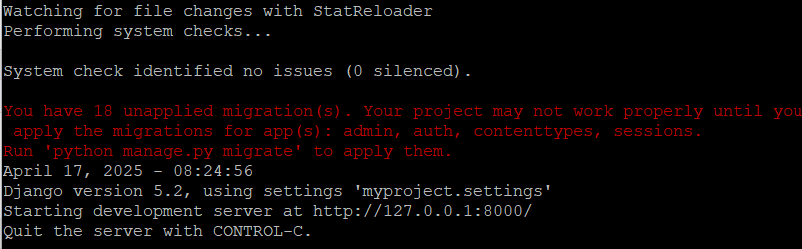
Browse http://127.0.0.1:8000/ ATAU http://<ip.VPS.kamu>:8000/ pada web browser kamu. Jika berhasil ditampilkan halaman dengan pesan ‘The install worked successfully! Congratulations!’
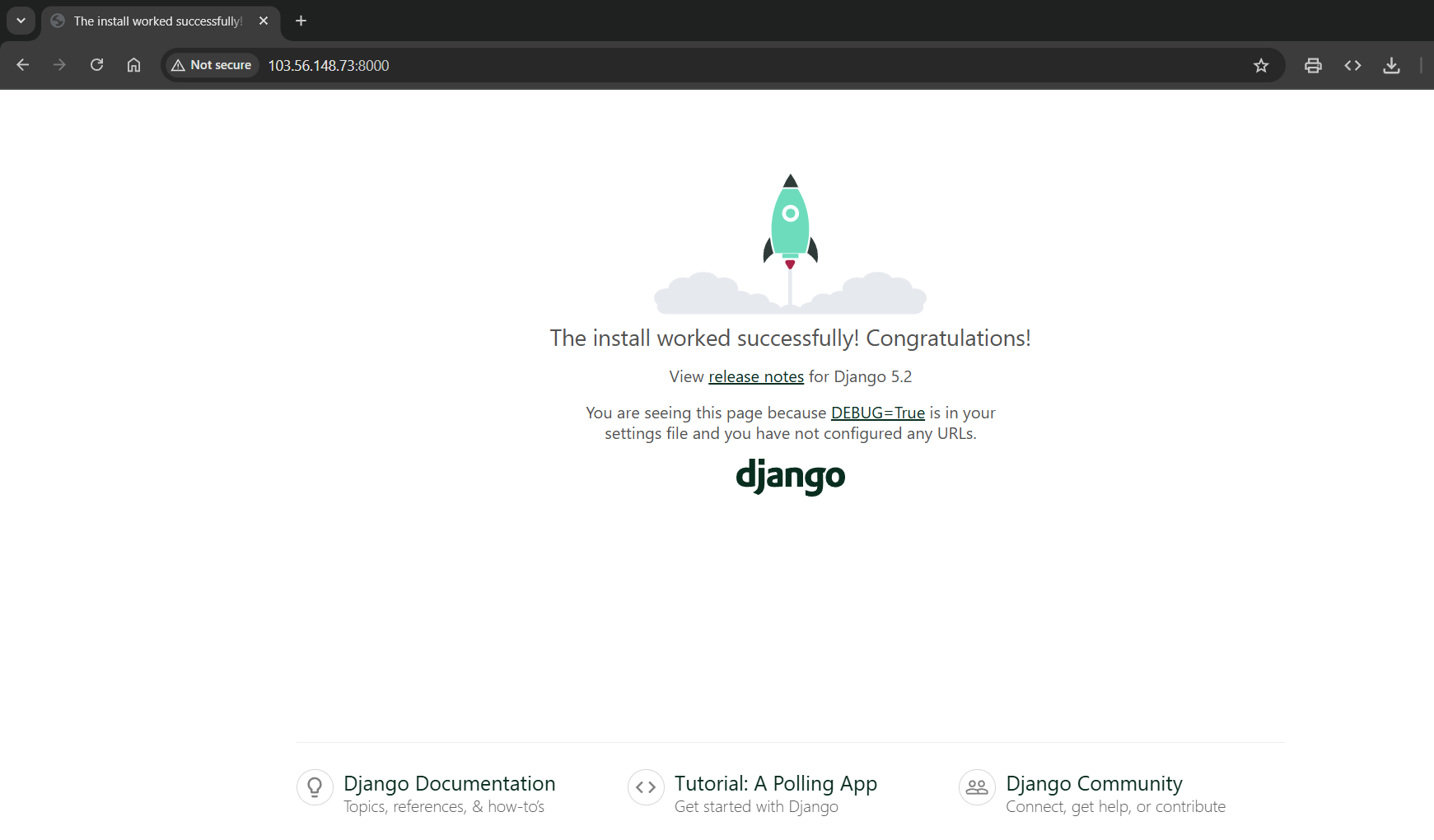
Untuk menghentikan development server tekan ‘CTRL+C’.
Untuk menonaktifkan virtual environment jalankan perintah :
deactivate
Troubleshooting
Sob, kalau kamu menggunakan layanan VPS Jagoan Hosting dan ketika mengakses http://127.0.0.1:8000/ ATAU http://<ip.VPS.kamu>:8000/ situs Django tidak tampil. Coba kamu sesuaikan lagi dengan cara di bawah ini.
1. Di direktori ~/django-app jalankan perintah:
python manage.py runserver 0.0.0.0:8000
0.0.0.0 artinya menerima koneksi dari semua IP, termasuk dari luar VPS.
2. Kalau muncul error “Setting tidak ditemukan” jalankan perintah:
ls
Kamu pastikan ada folder manage.py. Kalau nggak ada, mungkin kamu masih di folder luar.
3. Lalu masuk ke folder projek Django kamu. Jalankan perintah:
cd namaprojectkamu
4. Kemudian jalankan perintah berikut:
nano settings.py
Ganti bagian ini seperti berikut.

ATAU kalau mau lebih aman:
ALLOWED_HOSTS = ['IP.VPS.KAMU']
5. Selanjutnya, aktifkan UFW dahulu kalau belum aktif dengan perintah:
sudo ufw enable
Lalu lihat statusnya. Apakah port 8000 sudah ditambahkan atau belum.
sudo ufw status
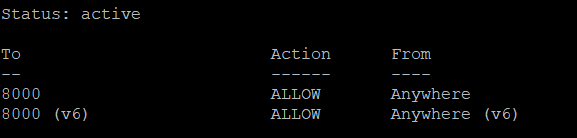
Kalau belum jalankan perintah berikut.
sudo ufw allow 8000
sudo ufw reload
6. Kalau sudah coba kamu akses kembali Django menggunakan IP VPS kamu
Kalau ada yang bingung kamu dapat bertanya kepada Tim Support Jagoan Hosting via Live Chat atau Open Ticket, Sob!
Python adalah sebuah bahasa pemrograman yang dapat digunakan untuk membuat sebuah website. Dimana saat ini semakin banyak peminatnya dikarenakan kecepatan, Read more
Halo sob, bahasa pemrograman python sekarang mulai banyak digemari di kalangan developer, selain karena mudah dipelajari python juga memiliki beragam Read more
Django adalah framework web tingkat tinggi berbasis Python yang dirancang untuk membuat pengembangan aplikasi web menjadi lebih cepat dan mudah. Read more
